كيفية تغيير محرك البحث الافتراضي في متصفح Edge
متصفح Microsoft Edge Chromium(Microsoft Edge Chromium) ليس فقط أفضل إصدار من Edge لدينا(Edge) حتى الآن ، ولكنه يوفر أيضًا دورًا في التخصيص. يمكنك تثبيت سمات Chrome(install Chrome themes) وتثبيت ملحقات Chrome على Edge(install Chrome extensions on Edge) من سوق Chrome الإلكتروني وتقديم سمة Dark Mode والمزيد. في هذا المنشور ، نبحث في ميزة أخرى - كيفية تغيير محرك البحث الافتراضي -(Search Engine –) الذي تم تعيينه على Bing . سنوضح لك أيضًا كيفية تغيير موفر البحث(Search Provider) في علامة تبويب( the New Tab) الحافة الجديدة
تغيير (Change)محرك البحث(Search Engine) الافتراضي في متصفح Edge
لن نتعلم فقط كيفية تغيير محرك البحث الافتراضي ولكن نتعلم أيضًا كيفية إضافة محرك بحث جديد. تتضمن القائمة الافتراضية لمحركات البحث Bing و Yahoo و Google و DuckDuckGo .
- تغيير محرك البحث الافتراضي
- إضافة محرك بحث جديد
- تلقائيا
- يدويا
1] تغيير محرك البحث الافتراضي(Change Default Search Engine) في Edge
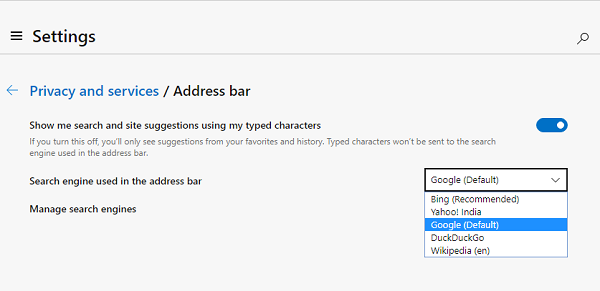
- افتح متصفح Edge وافتح علامة تبويب جديدة
- اكتب edge://settings/search في شريط العناوين ، واضغط على Enter.
- قم بالتغيير إلى أي محرك بحث آخر بالنقر فوق القائمة المنسدلة بجوار محرك البحث المستخدم في تسمية شريط العناوين .(Search engine used in the address bar )
- اختر(Choose) من بين Bing و Yahoo و Google و DuckDuckGo
لا مزيد من الخطوات الإضافية وقد قمت بتغيير محرك البحث. إذا لم يكن محرك البحث مدرجًا ، فإليك كيفية إضافة محرك البحث المفضل لديك.
2] إضافة محرك بحث جديد إلى Edge
هناك طريقتان للقيام بذلك. الأول هو زيارة محرك البحث والبحث عن شيء ما. والثاني هو إضافته يدويًا. سوف نتشارك في كلا الاتجاهين.
1] قم بزيارة وإضافة محرك البحث(1] Visit and add the Search engine)

- افتح إعدادات البحث في علامة تبويب جديدة e dge://settings/searchEngines
- قم بالتبديل إلى علامة تبويب جديدة أخرى ، وافتح محرك البحث الذي تريد إضافته.
- ابحث عن شيء ما.
- ارجع إلى إعدادات البحث ، وسيظهر محرك البحث في القائمة.
- انقر فوق(Click) القائمة واختر جعلها افتراضية.
2] أضفه يدويًا(2] Add it manually)

إذا لم يتم اكتشاف محرك البحث(Search) الخاص بك تلقائيًا ، فيمكنك إضافته يدويًا.
- في قسم إدارة محرك البحث(Manage search engine)
- انقر فوق الزر " إضافة "(Add)
- تحتاج هنا إلى إضافة اسم وكلمة رئيسية وعنوان URL(URL) مع٪ s بدلاً من الاستعلام
- بمجرد الانتهاء من ذلك ، انقر فوق إضافة(Add) ، وقم بتعيينه كافتراضي.
هنا مثال(Here is an example) .
في ويكيبيديا(Wikipedia) ، تبدو نتيجة البحث كالتالي-
https://en.wikipedia.org/w/index.php?search=whateveryouwanttosearch
الجزء المائل هو صفحة البحث(italics part is the search page) ، بينما الجزء الذي تحته خط هو الاستعلام. (underlined part is the query.) في مربع URL أعلاه ، تحتاج إلى إضافة
https://en.wikipedia.org/w/index.php?search=%s
عندما يكون محرك البحث(Search) الافتراضي ، سيتم البحث عن كل ما تريد كتابته على ويكيبيديا(Wikipedia) .
قم بتغيير موفر البحث(Search Provider) في علامة تبويب (New Tab)الحافة(Edge) الجديدة

يمكنك أيضًا تغيير موفر البحث(Search Provider) في علامة تبويب جديدة(New Tab) من Edge على النحو التالي:
- افتح e dge://settings/search في شريط عناوين Microsoft Edge.
- ابحث عن البحث في علامات تبويب جديدة يستخدم مربع البحث أو شريط العناوين(Search on new tabs uses search box or address bar) .
- من مربع البحث الافتراضي (Bing)(Search box (Bing)) ، قم بالتبديل إلى خيار شريط العناوين(Address bar) .
نصيحة(TIP) : سيُظهر لك هذا المنشور تغيير محرك البحث الافتراضي في Chrome و Firefox و Opera و Internet Explorer(change the default search engine in Chrome, Firefox, Opera, Internet Explorer) .
لماذا يتغير المستعرض الافتراضي الخاص بي إلى Bing ؟
بصرف النظر عن بعض البرامج الأخرى التي تحاول تغيير محرك البحث الافتراضي ، في بعض الأحيان يُعرف Microsoft Edge أيضًا بتغيير محرك البحث الافتراضي. إنها طريقة مخادعة لمطالبة الأشخاص بالتبديل إلى Bing دون إخبارهم بذلك. لذا كن على دراية إذا طلبت منك Edge تغييرها فجأة.
هل يمكنك تعطيل شريط بحث Bing في صفحة (Bing)علامة التبويب(Tab) الجديدة ؟
لا يوفر Edge(Edge) أي خيار اتجاه ، ولكن يمكنك تغيير البحث في علامات التبويب لاستخدام شريط العناوين بدلاً من استخدام مربع البحث. لذلك عندما تفتح علامة تبويب جديدة وتبدأ في الكتابة في شريط العناوين ، فإنها ستستخدم محرك البحث الافتراضي بدلاً من المحرك الذي تقدمه Microsoft أو Edge .
Related posts
Add Custom Search Engine إلى Chrome or Edge browser
Search أي موقع على شبكة الإنترنت مباشرة من Chrome or Edge Address Bar
كيفية تمكين أو تعطيل Search Box على New Tab page في Edge
كيفية تعطيل اقتراحات Address bar Search في Microsoft Edge
كيفية إضافة أو إزالة Sidebar Search Panel في Microsoft Edge
كيفية تعيين أو تغيير Microsoft Edge homepage على نظام التشغيل Windows 10
Microsoft Edge لحوادث Mac، لا يعمل أو إعطاء مشاكل
تمكين المحتملة Unwanted Application protection في Edge browser
تعطيل أو تمكين كلمات المرور المقترحة في Edge browser في Windows 10
كيفية إظهار Favorites Bar في Microsoft Edge على Windows 10
كيفية الحد من Media Autoplay في Microsoft Edge browser
كيفية تخصيص صفحة Microsoft Edge New tab
أضف Home button إلى Microsoft Edge browser
حدث خطأ أثناء بدء تشغيل profiling session في Edge DevTools
كيفية إزالة زر القائمة Extensions من Microsoft Edge toolbar
كيفية تعطيل أنواع Image Background ل Edge New Tab page
يحافظ محرك بحث المستعرض على التغيير إلى Yahoo؟ 4 طرق لإصلاح
ما هو محرك البحث الذي يعرض أكثر النتائج إثارة للقلق؟
كيفية إخفاء Title Bar مع Vertical Tabs في Microsoft Edge
تعطيل، إلغاء تثبيت Adobe Flash، Shockwave في Chrome، Firefox، Edge، أي
